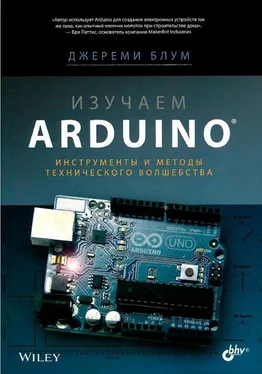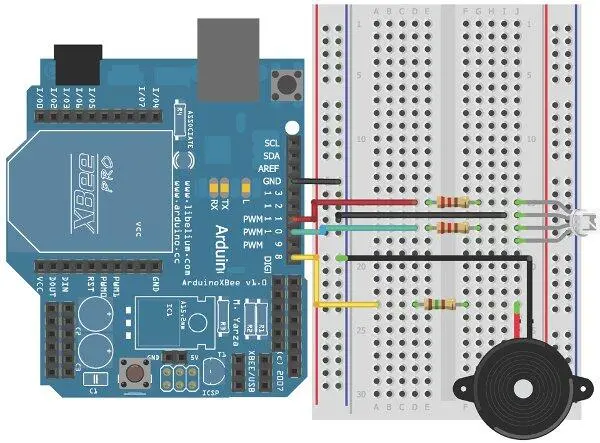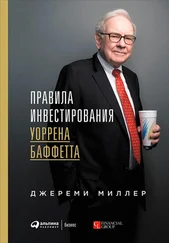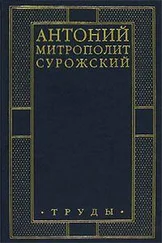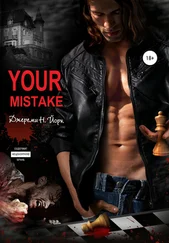- 235 -
7. Чтобы убедиться, что все настроено верно, введите одну из команд ATID, АТМУ или ATDL без значений и нажмите клавишу , при этом на дисплей будет выведено текущее значение параметра.
ПРИМЕЧАНИЕ
Если вы вышли из режима программирования по тайм-ауту, можно повторно набрать +++ и продолжить с того места, где остановились.
После завершения всех предьщущих шагов, установите в адаптер другой модуль ХВее. Проделайте шаги 2-7, но поменяйте значения для команд АТМУ и ATDL так, чтобы модули ХВее были настроены на обмен данными друг с другом.
Теперь ваши модули ХВее настроены и готовы к общению друг с другом! Если у вас возникли проблемы с настройкой, посмотрите видеоурок, упомянутый в начале этой главы, он продемонстрирует все этапы настройки.
11.3. Соединяемся с компьютером по беспроводной сети
Настроив модули ХВее, пора начать их использование. Самое простое - организовать беспроводной обмен между компьютером и Arduino. Запрограммировать плату Arduino непосредственно через соединение ХВее невозможно, поэтому загружать и тестировать программы будем с помощью USB-интерфейса. А после загрузки готовой программы на Arduino USB-кабель можно отключить и общаться с Arduino по беспроводной связи ХВее.
11.3.1. Автономное питание платы Arduino
Поскольку плата Arduino не будет подключена к компьютеру через USB, необходимо предусмотреть внешнее питание. Рассмотрим несколько вариантов решения этой проблемы.
Питание от USB с компьютера или сетевого адаптера
Если плата Arduino подключена через USB-кабель к компьютеру, то теряется смысл беспроводного соединения. Можно подключить плату к одному USB-порту компьютера, а модуль ХВее будет общаться с платой USB ХВее Explorer, подключенной к другому USB-порту компьютера. Способ подойдет для тестирования беспроводной связи, но бесполезен с точки зрения практического применения. В данном варианте необходимо убедиться, что правильно выбран последовательный порт для просмотра данных адаптера USB ХВее Explorer в мониторе последовательного порта или в приложении Processing.
Можно использовать 5-вольтовый сетевой блок питания с USB-выходом. При этом отпадает привязка к компьютеру. Подобные адаптеры широко применяются для зарядки iPhone, Android-устройств, а также других планшетов и смартфонов. На рис. 11.13 показан стандартный сетевой USB-адаптер для американских розеток.
- 236 -
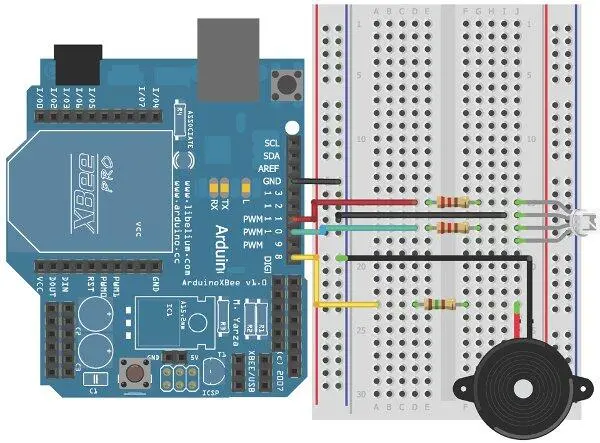
Рис. 11.13. Сетевой 5-вольтовый USB-адаптер
Питание от батареи
Можно питать плату Arduino от батареи, подключив ее к разъему питания или входу V in. С этих входов напряжение поступает на встроенный стабилизатор, который выдает напряжение 5 В для питания микропроцессора и других компонентов. На рис. 11.14 показана 9-вольтовая батарея со встроенным выключателем и разъемом питания.
Вместо 9-вольтовой батареи можно использовать несколько батареек АА с напряжением 1,5 В. Если соединить последовательно четыре таких батарейки, получится напряжение около 6 В. Минимальное падение напряжения на встроенном в Arduino стабилизаторе равно 1 В. При входном напряжении 5,5 В на шине питания будет
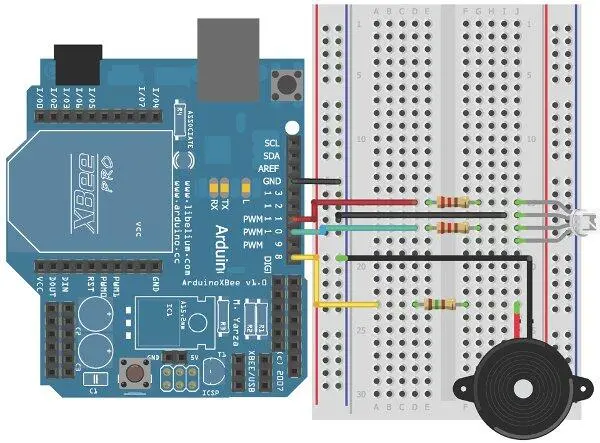
рис. 11.14. Батарея 9 В
- 237 -
4,5 В. Можно рассчитывать, что плата будет работать и при напряжении 4,5 В, что приемлемо для платы на базе ATMega, хотя и ниже напряжения при питании от USB.
Сетевые источники питания
Еще один вариант питания для удаленной платы Arduino - стандартный сетевой адаптер. Он подключается к обычной розетке и имеет на другом конце разъем для соединения с Arduino. При выборе подобного сетевого блока питания необходимо обратить внимание на три важных характеристики:
• размеры разъема (диаметр 2,1 мм с плюсовым центральным контактом (рис. 11.15) );
• напряжение питания (желательно 7-12 В);
• максимальный ток (чем выше ток, тем больше устройств можно подключить к плате Arduino ). Блок с током 1 А довольно распространен и обеспечивает более чем достаточную мощность для платы Arduino и некоторых дополнительных компонентов.
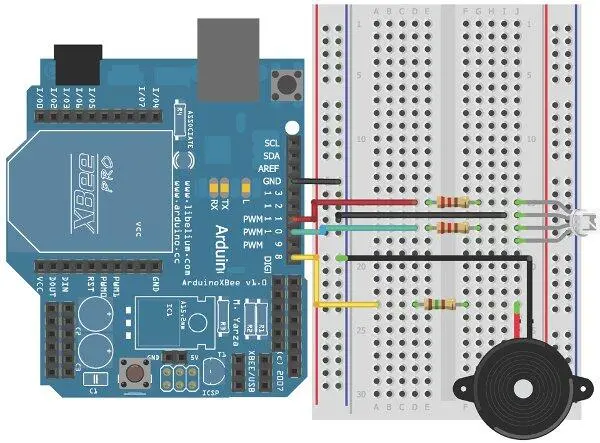
Рис. 11.15. Разъем сетевого адаптера с плюсовым центральным контактом
11.3.2. Пример 1: беспроводное управление цветом окна на компьютере
Теперь перейдем, наконец, к практическому примеру использования беспроводной связи. Так как модуль ХВее настроен в режим простого последовательного обмена, можно начать с проектов из главы 6. Необходимо выполнить следующие действия:
Читать дальше